win11找不到文件无法卸载怎么办 windows11卸载应用找不到文件如何解决
更新时间:2024-02-23 15:01:43作者:huige
很多人在电脑中下载一些软件使用一段时间之后,觉得没有什么用了就想要将其卸载,可是近日有不少win11系统用户在卸载的时候,却遇到了提示找不到文件无法卸载的情况,很多人遇到这样的问题都不知道该怎么办,如果你有遇到一样情况的话,可以跟随着笔者的步伐一起来看看windows11卸载应用找不到文件的详细解决方法。
方法如下:
1、按下“Win+R”打开运行输入 regedit 回车打开注册表编辑器。
2、在打开的注册表编辑器中找到:HKEY_CURRENT_USER,并点HKEY_CURRENT_USER打开下拉。
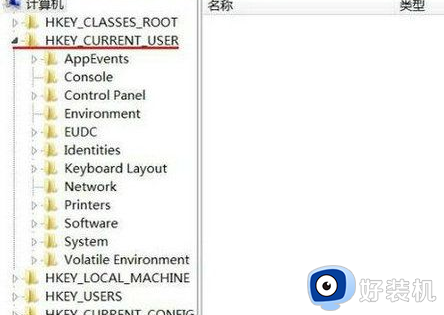
3、在HKEY_CURRENT_USER展开项中找到:software,并点击software前面的小三角。
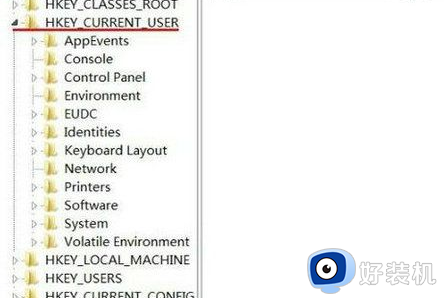
4、可在其中逐个查看把卸载了的软件注册信息删除即可。
5、也可在注册表编辑器中点击“编辑—>查找”,找到删除即可。
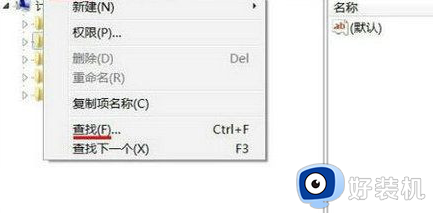
以上给大家介绍的就是win11找不到文件无法卸载的详细解决方法, 有遇到一样情况的用户们可以参考上面的方法步骤来进行解决,相信可以帮助到大家。
win11找不到文件无法卸载怎么办 windows11卸载应用找不到文件如何解决相关教程
- windows11卸载软件显示找不到文件怎么办 windows11卸载应用提示找不到文件解决方法
- windows11找不到文件无法卸载如何解决 win11卸载软件提示找不到文件怎么办
- win11找不到要卸载的软件怎么办 win11找不到要卸载的程序解决方法
- win11卸载不了软件怎么办 win11无法卸载软件解决步骤
- windows11卸载软件在哪里 windows11如何卸载软件
- windows11卸载软件卸载不了怎么办 windows11无法卸载软件如何解决
- win11快速卸载程序的方法 win11怎么快速卸载程序
- windows11卸载软件在哪里 windows11怎么卸载电脑上的软件
- win11删除程序的教程 win11怎么卸载软件
- win11怎么卸载应用程序 电脑win11快速卸载软件的方法
- win11家庭版右键怎么直接打开所有选项的方法 win11家庭版右键如何显示所有选项
- win11家庭版右键没有bitlocker怎么办 win11家庭版找不到bitlocker如何处理
- win11家庭版任务栏怎么透明 win11家庭版任务栏设置成透明的步骤
- win11家庭版无法访问u盘怎么回事 win11家庭版u盘拒绝访问怎么解决
- win11自动输入密码登录设置方法 win11怎样设置开机自动输入密登陆
- win11界面乱跳怎么办 win11界面跳屏如何处理
win11教程推荐
- 1 win11安装ie浏览器的方法 win11如何安装IE浏览器
- 2 win11截图怎么操作 win11截图的几种方法
- 3 win11桌面字体颜色怎么改 win11如何更换字体颜色
- 4 电脑怎么取消更新win11系统 电脑如何取消更新系统win11
- 5 win10鼠标光标不见了怎么找回 win10鼠标光标不见了的解决方法
- 6 win11找不到用户组怎么办 win11电脑里找不到用户和组处理方法
- 7 更新win11系统后进不了桌面怎么办 win11更新后进不去系统处理方法
- 8 win11桌面刷新不流畅解决方法 win11桌面刷新很卡怎么办
- 9 win11更改为管理员账户的步骤 win11怎么切换为管理员
- 10 win11桌面卡顿掉帧怎么办 win11桌面卡住不动解决方法
